サポートトップ オンラインマニュアル NetCommons インストール 管理者メールアドレスの設定
管理者メールアドレスの設定方法をご説明いたします。
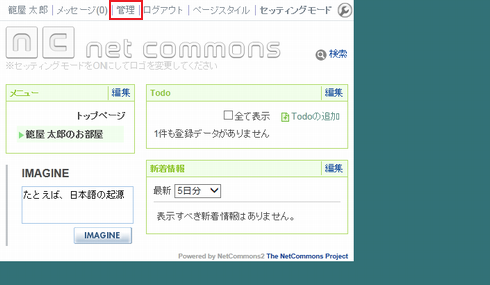
上部メニューの「管理」をクリックします。
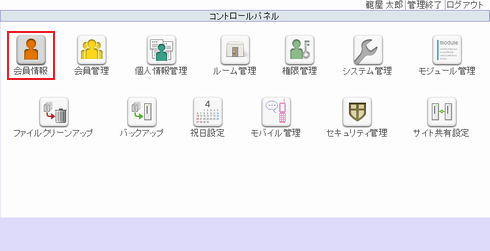
「会員情報」をクリックします。
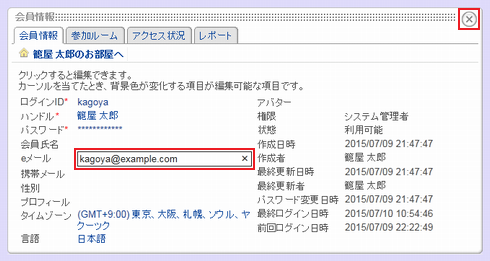
「eメール」をクリックしてメールアドレスを入力します。
入力完了後、右上部分 × をクリックして会員情報の画面を閉じます。
送信メールの設定方法をご説明いたします。
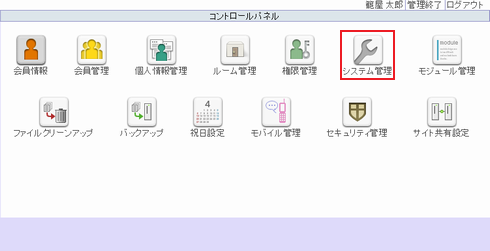
「システム管理」をクリックします。
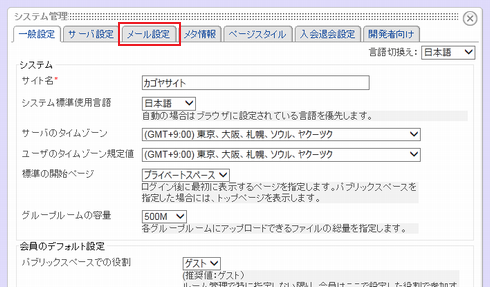
「メール設定」タブをクリックします。
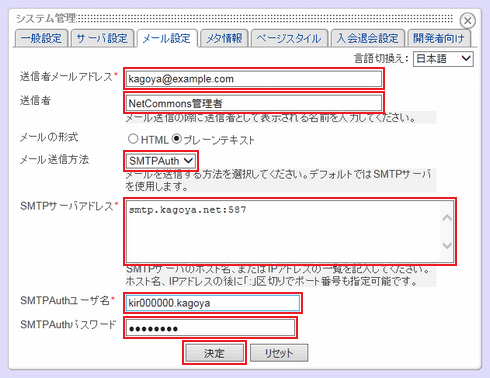
次の項目を入力します。(*は必須項目となります)
| 送信者メール アドレス* |
管理者からメールを送信する際のメールアドレスを入力します。 | ||
|---|---|---|---|
| 送信者 | 送信するメールの差出人として表示する名前を入力します。 | ||
| メール形式 | 送信するメールの形式を選択します。 | ||
| メール送信方法 | 「SMTP」あるいは「SMTPAuth」を選択します。 選択した送信方法に応じて、必要な設定項目が下欄に表示されるので「送信者メールアドレス」の送信に必要な設定を入力します。
|
||
| 「SMTP」を選択 した場合 |
SMTPサーバアドレス* | 「送信者メールアドレス」のSMTPサーバー名:ポート番号 例) smtp.kagoya.net:587 など |
|
| 「SMTPAuth」を選択した場合 | SMTPサーバアドレス* | 「送信者メールアドレス」のSMTPサーバー名:ポート番号 例) smtp.kagoya.net:587 など |
|
| SMTPauthユーザ名* | 「送信者メールアドレス」のメールアカウント名を入力します。 | ||
| SMTPauthパスワード* | 「SMTPauthユーザ名」に入力したメールアカウントのパスワードを入力します。 | ||
入力が完了したら「決定」をクリックします。
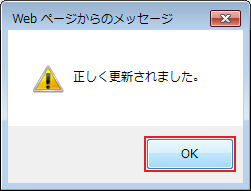
「正しく更新されました。」と表示されているのを確認して「OK」をクリックして閉じます。
NetCommons のご利用方法、各種設定、カスタマイズ等に関してはサポート対象外となります。
ご不明な点は NetCommons オフィシャルサイトなどをご参照ください。
■参考URL NetCommons マニュアルサイト
http://manual.netcommons.org/メインページ